发布时间:2025-09-22 19:51:04作者:xx
在处理文档时,有时需要将一个多页的文档拆分成多个单独的文件,adobe acrobat就提供了这样便捷的功能。
首先,打开adobe acrobat软件,并导入需要拆分的文档。
然后,点击界面上方的“文档”选项。在下拉菜单中,找到“拆分文档”功能。
进入拆分文档设置页面后,你可以看到多种拆分方式。
这是最常用的拆分方式之一。你可以指定每一份新文档包含的页数。比如,若原文档有20页,你设置每页一份,那么就会拆分成20个单页文档;若设置每5页一份,就会得到4个包含5页的文档。只需在相应的输入框中输入你想要的页数,点击“确定”,adobe acrobat就会快速完成拆分。
如果文档设置了书签,那么可以按照书签来拆分。这样能将文档按照不同的章节或主题拆分开来,方便整理和查找特定内容。点击“按书签拆分”选项后,acrobat会根据书签的划分,将文档拆分成多个部分,每个部分对应一个书签指向的内容范围。
对于一些包含不同页面尺寸的文档,这种拆分方式很实用。你可以选择按照特定的页面大小标准进行拆分,如a4、a3等。软件会自动识别文档中不同页面大小的部分,并分别拆分成不同的文档。
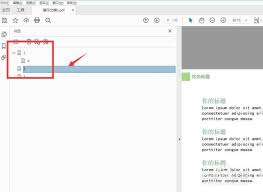
完成拆分设置后,点击“拆分”按钮,adobe acrobat就会开始处理文档。处理完成后,你可以在指定的保存路径中找到拆分后的各个文档。通过这些灵活的拆分功能,能更好地满足各种文档处理需求,提高工作和学习效率。
免责声明:以上内容源自网络,版权归原作者所有,如有侵犯您的原创版权请告知,我们将尽快删除相关内容。
上一篇:美团外卖是中国的吗
下一篇:金商家点菜宝如何设置
如何成为抖音外卖骑手
抖音冰墩墩特效视频怎么拍摄
淘宝怎么购买冬奥会吉祥物冰墩墩
支付宝早起打卡失败怎么回事
2022春运火车票提前多久预售
支付宝2022年年有余活动怎么玩
支付宝隔离政策在哪里查
支付宝嘉图借书怎样还书
微信星星特效怎么触发
拼多多答题领iPhone答案是什么
豫事办登录密码怎么重置
苹果iPhone14Pro如何设置低电量模式
小年糕如何制作相册
全民K歌为何找不到原唱
keep奖牌身份卡用途是什么
免费入驻的跨境电商平台有哪些
云课堂智慧职教微信怎么绑定
小猿搜题如何进行拍照搜题
哪些共享单车软件适合扫码骑车
玄戒麒麟骁龙天玑的区别是什么

决胜台球是款台球竞技比赛闯关游戏,游戏中玩家可以体验到非常真实的台球玩法,有着大量的关卡可以去解锁闯关,可以在商城中进行购买各种风格的球杆,不断的提高实力,达到更高的段位。游戏特色1.游戏中的奖励多样,轻松解锁不同的球杆2.简单在游戏中进行规划撞击,完成台球比赛3.关卡匹配,玩法不同,游戏自由选择游戏亮点1.简单游戏操作玩法,在游戏中轻松提升技巧2.学习更多的台球知识,轻松在游戏中封神3.精致游戏
3.2
火爆三国手游是很好玩的三国策略战争手游,在游戏中会有很多的武将可以让玩家来进行获取,游戏中的武将都是三国中耳熟能详的人物,玩家在游戏中可以指挥自己的角色在游戏中开始精彩的战斗。游戏玩法超多的武将选择,更结合武将养成的玩法,喜欢这款游戏的不要错过,游戏中玩家可以不断解锁强力武将,中后期随着等级的提升也能打出爆发的伤害,非常节省玩家的时间,并且还搭配了各种的技能,感受全新的乐趣体验。游戏介绍火爆三国是
3.1
射爆香肠人是款画面视角非常独特的休闲闯关游戏,在一开始玩家需要慢慢的熟悉玩法教程,就可以快速的上手了,有点类似于塔防的玩法机制,选择摆放一个个的角色,来阻止各种的香肠人通过。游戏特色1.超级丰富的闯关内容等待你的加入,通过各个关卡中的挑战来体验丰富的游戏乐趣!2.在一次次的闯关挑战当中来积累更多的经验,收集更多的道具,以此提升自己的闯关能力!3.紧张刺激的射击对战过程,每个关卡里面出现的香肠人战斗
4.2
我踢得贼准是款非常趣味的足球射门闯关小游戏。游戏中玩家将操控中角色进行调整好角度和方向来进行一次次的射门,角色离球门的距离是会越来越远的,需要准确的调整好位置与角度。游戏特色1.自由组建自己的游戏团队,在游戏中轻松战斗2.真实好玩的游戏挑战过程,轻松进行游戏冒险3.夺得冠军,轻松简单提升自己的踢球实力游戏亮点1.不同的踢球规则,在游戏中尽情发挥自己的实力2.全新游戏比赛规则,感受绿茵足球的战斗乐趣
4.9
极速逃亡3是一款十分有趣的逃脱类游戏,在游戏中有很多的武器可以让玩家来进行选择,游戏中的武器都是十分地好用的,玩家可以在游戏中通过自己的闯关在游戏中获得更多的武器来帮助自己进行闯关。游戏特色1、游戏的玩法十分新颖,玩家可以轻松尝试全新的逃脱玩法。2、海量关卡自由挑战,每次闯关都是一次全新的体验。3、完成游游戏的逃脱任务,获取丰厚的游戏奖励。游戏魅力1、玩家要快速找到敌人防御最薄弱的环节,利用这样的
3.5